6.2.1.2 添加Excel VBA的数据表
【摘要】表是Access数据库的基础,是信息的载体。其他对象如查询、窗体和报表,也是将表中的信息以各种形式表现出来,方便用户使用这些信息。在Acce
表是Access数据库的基础,是信息的载体。其他对象如查询、窗体和报表,也是将表中的信息以各种形式表现出来,方便用户使用这些信息。在Access中,创建表的方法有三种:一是使用设计器创建表: 第一种方法创建表。二是通过输入数据创建表;三是利用向导创建表。下面采用时在选项.(1)在图6.3的窗体中,双击【使用设计器创建表】,则会出现如图6.4所示的对话框。(2)在【字段名称】列的第一行中输入表的第一个字段的名字ID,然后按回车键,此【数据类型】列中会显示出一个按钮,单击按钮,在弹出的下拉列表中选择【文本】 设置ID字段的类型为文本型。如图6.5所示。(3)在【字段属性I域的I常规】选项卡中,如可以把ID字段的长度大小设置为12, 小】文本框中输入50,在【必填字段】中输入“否”,如图6.6所示。可以设里字段的大小、格式和规则等. 并且规定其可以为空.这里设置如下:在【字段大文本框中愉入【否】,在【允许空字符串】文本框(5)设置完成后,单击【文件】菜单,在下拉菜单中选择【保存】项,将会出现如图 6.7所示的对话框,在【表名称】文本框中输入表名authors,单击【确定】按钮。 图6.7【另存为】对话框(6)此时,系统会提示用户建立一关键字段。一般情况下单击【是】按钮完成即可。 在添加了数据表之后,实际上就初步地完成了一个数据库的建立工作,接下来就可以通过SQL语句对数据库进行操作。当然,在Access中,对表的操作十分方便,可以浏览表,为表添加、删除备忘录,对表记录进行排序,因为人ccess是面向普通用户的.所以不必清楚SQL语句的语法及结构。下面就简要地介绍一下在Access环境下表的操作。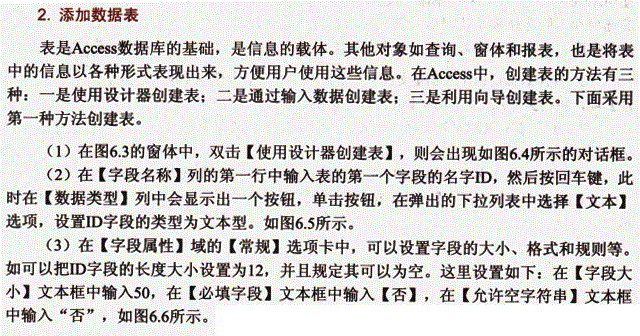 Excel VBA的数据表" name="showimg" id="showimg"/>
Excel VBA的数据表" name="showimg" id="showimg"/>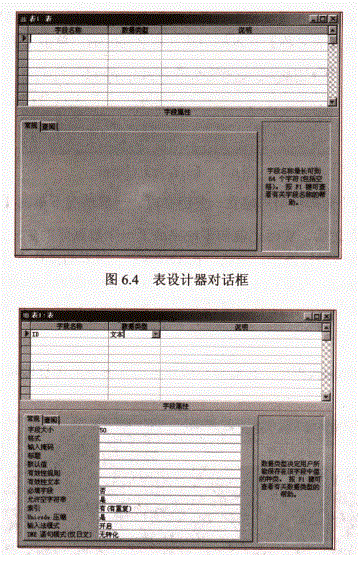
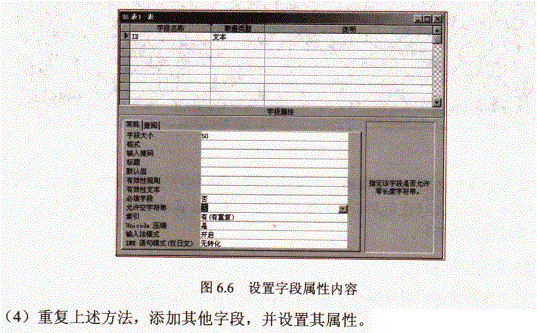

就业培训申请领取


环球青藤
官方QQ群扫描上方二维码或点击一键加群,免费领取大礼包,加群暗号:青藤。 一键加群
最新文章
Excel各地入口
环球青藤官方微信服务平台




刷题看课 APP下载
免费直播 一键购课
代报名等人工服务











